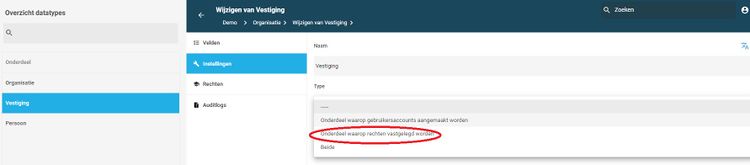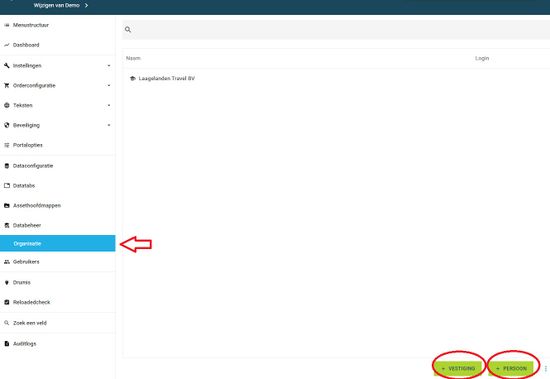Opzetten van een organisatiestructuur
<<< Terug naar index
Het opzetten van de organisatiestructuur binnen Reloaded gaat via Dataconfiguratie -> Organisatie. Dit is je fundament en bepaalt hoe de achterliggende indeling/structuur van de organisatie in je portal eruit ziet en de gegevens die je bij de organisatie kunt vastleggen. Het onderstaande stappenplan kan je hierbij helpen.
1. Van hoeveel niveau's wil je gebruik maken?
Bij het opzetten van een nieuwe portal stellen wij standaard 3 niveau's in, namelijk 'Organisatie' met daaronder 'Vestiging' en daaronder 'Persoon'. Wil je hiervan afwijken dan gaat dit als volgt:
1. Klik op 'Dataconfiguratie' -> 'Organisatie'.
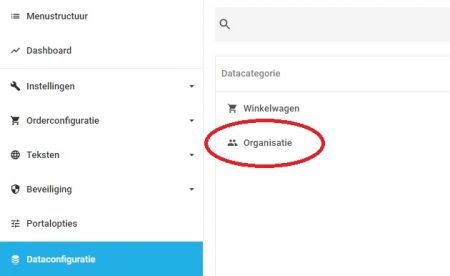
Hier zie je standaard 3 niveau's. Om een extra niveau aan te maken klik je rechts onderaan op de knop '+ Toevoegen'.
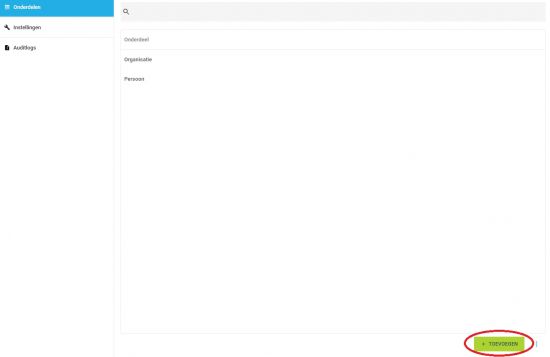
Vul hierbij de naam van het aangemaakte niveau in, in dit voorbeeld wordt 'Afdeling' gebruikt, klik op opslaan. Je ziet nu dat je aangemaakte niveau onderaan erbij is gekomen. Op een later moment willen we ook daadwerkelijk afdelingen kunnen aanmaken en deze voorzien van een naam. Om dit mogelijk te maken dien je hiervoor een veld toe te voegen door het onderdeel 'Afdeling' geselecteerd te hebben en te klikken op '+ Toevoegen'.
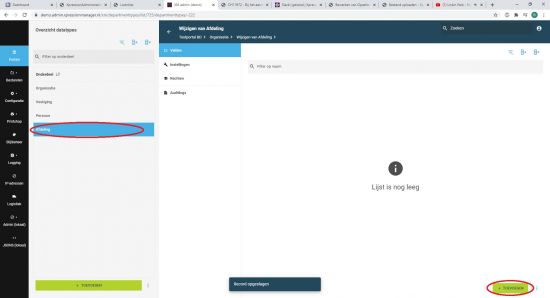
Vervolgens selecteer je de veldwaarde 'organisatie specifiek veld' en geef je bv de waarde 'Naam afdeling', zodat je later namen kunt geven aan afdelingen die aanmaakt in binnen databeheer -> organisatie. Klik vervolgens op opslaan.
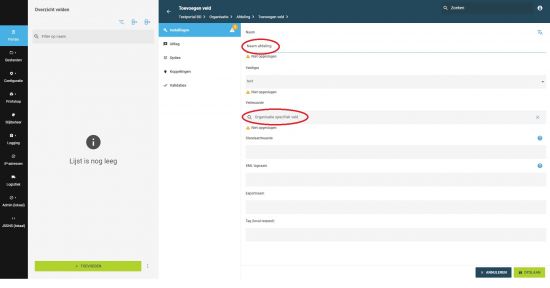
Je hebt nu een extra niveau aangemaakt, in dit geval 'Naam afdeling' en daarbij mogelijk gemaakt dat je een naam kan opgeven voor deze vestiging. Wat nu nog resteert is het veld op het juiste niveau te plaatsen, in dit geval dient hij onder Vestiging te hangen en boven Personen. Hiervoor navigeren we terug door te klikken op de knop 'Datacategorieën' en klikken vervolgens op 'Organisatie'. Je kunt ook via het kruimelpad klikken op 'Organisatie'. Hier zie je alle niveau's staan. Vervolgens klikken op de 3 puntjes rechts onderin het scherm en vervolgens op 'Sorteren'. Nu kun je het aangemaakte niveau op de juiste plek slepen. Vergeet vervolgens niet op opslaan te klikken.
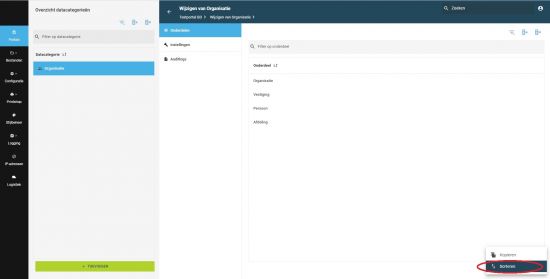
Op deze manier kun je meerdere niveau's toevoegen. Probeer het behapbaar te houden.
De volgende stap is aan te geven op welk niveau je rechten wilt kunnen instellen.
2. Op welk niveau stel je rechten in?
Wanneer je start met een portal heeft Reloaded standaard de rechten ingesteld op het niveau van 'Organisatie'. In de praktijk betekent dit dat iedere gebruiker onder deze organisatie dezelfde rechten heeft aan de voorkant van de portal, namelijk op alle menu-items en artikelen. Om dit te wijzigen klik je op het betreffende niveau en ga je naar 'Instellingen' -> 'Type'. Hier selecteer je 'Onderdeel waarop rechten vastgelegd worden'.
Vanaf dit moment kun je rechten per Vestiging instellen. Rechten kun je vinden bij menu-items, artikelen en via Databeheer -> Organisatie (in oude XM genaamd organisatiedata)
Keuzemogelijkheden Type:
Onderdeel waar gebruikersaccounts aangemaakt worden - Deze staat standaard op persoonsniveau. Op dit niveau worden standaard je gebruikersaccounts aangemaakt wanneer je deze toevoegt of wanneer gebruikers deze zelf mogen aanmaken bij het inlogscherm in Reloaded, zie hiervoor Accountaanmaken_Reloaded
Onderdeel waarop rechten vastgelegd worden - Wanneer op dit niveau rechten vastgelegd dienen te worden stel je deze in.
Beide - Wanneer je het bovenstaande wilt combineren op één niveau stel deze in.
3. Welke gegevens wil je vastleggen bij deze organisatie/portal?
Om gegevens vast te leggen onder de organisatie/portal, dienen hiervoor eerst de betreffende velden aangemaakt te zijn. Wanneer je start met een portal heeft Reloaded onder het niveau 'Organisatie' standaard de onderstaande velden aangemaakt. Bij elk veld is eerst een naam en dan een veldtype ingevuld.
- Naam (Organisatie - naam)
- Aflevertav (Vestiging - aflevertav)
- Afleveradres (Vestiging - afleveradres)
- Afleverpostcode (Vestiging - afleverpostcode)
- Afleverplaats (Vestiging - afleverplaats)
- Factuurtav (Vestiging - factuurtav)
- Factuuradres (Vestiging - factuuradres)
- Factuurpostcode (Vestiging - factuurpostcode)
- Factuurplaats (Vestiging - factuurplaats)
In onderdeel 1 heb je geleerd om velden toe te voegen aan je niveau's. Je kunt op dezelfde manier op verschillende niveau's extra velden toevoegen. Wanneer je hierbij als veldwaarde 'Organisatie specifiek veld' instelt, dan doen deze velden uit zichzelf niets. Het daadwerkelijk aanmaken van Vestigingen, gebruikers etc. en het invullen van de betreffende velden doe je via Databheer -> Organisatie.
Let op: In XpressionManager waren de bovenstaande velden automatisch zichtbaar en gekoppeld aan je winkelwagen. In Reloaded is dit niet het geval. Wanneer je wilt afwijken van de standaard winkelwagen in Reloaded, ga dan naar Winkelwagen configureren